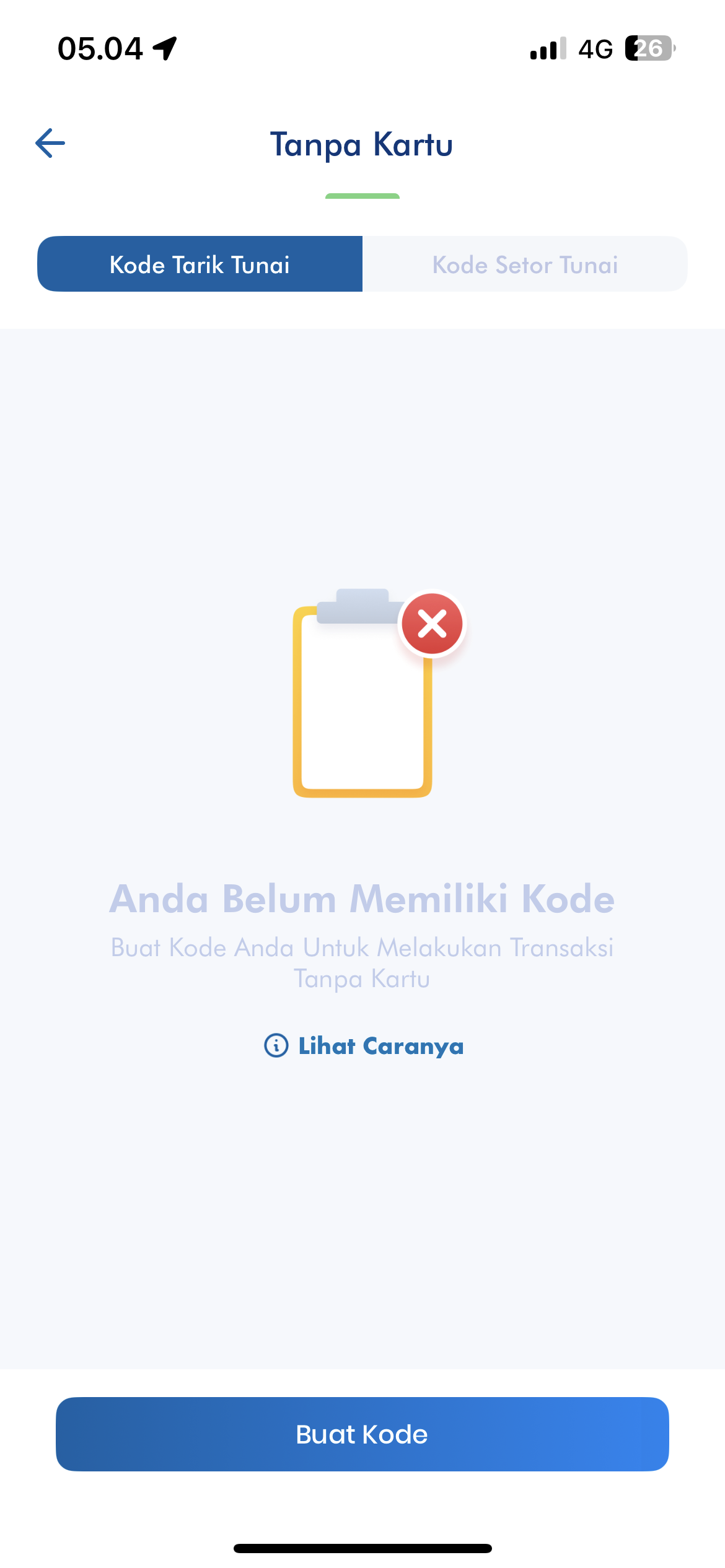Pengalaman Aktivasi Identitas Kependudukan Digital Saya mau menceritakan pengalaman saya aktivasi identitas kependudukan digital yang pada dasarnya saya enggak tau apa maksudnya identitas kependudukan digital ini? Apalagi rumor kemarin katanya banyak data yang bocor di internet, baik itu NIK dan juga foto ktp. Sebenarnya penggunaan KTP juga masih abu - abu kalau menurut saya ini, kenapa? Karena sampai saat ini KTP kita itu sebenarnya ada chip nya, yang mana harusnya bisa untuk diidentifikasi keaslian dari KTP sebagai pengenal kita sebagai warga negara. Namun yang menjadi masalah adalah sampai saat ini kalau kita mau mengurus asuransi, ataupun mau bikin rekening tabungan aja itu pasti nanti KTP kita bakal difotokopi. Mana itu yang katanya ada chip nya, karena sampai sekarang saya punya KTP ya kalau ngurus - ngurus juga harus fotokopi juga dan belum pernah itu ada alat untuk membaca KTP ini yang harusnya bisa untuk di scan KTP dan data diri dari pemilik KTP bakal muncul semua.
Apakah ada yang merasakan hal yang sama? Harus fotokopi KTP dulu untuk mengurus keperluan kita? E-KTP yang harusnya Kartu Tanda Pengenal Elektronik yang harusnya elektronik ini masih digunakan manual sampai tahun 2025 ini. Penggunaan fotokopi ya mau enggak mau kita masih lanjutkan, cuman semoga saja tahun depannya lagi bakal bisa tanpa fotokopi cara menggunakannya. Namun sekarang yang elektronik itu adalah cara pengurusan kependudukan, bisa diurus dengan cara elektronik. Kita sekarang tidak perlu jauh - jauh ke kantor Disdukcapil setempat untuk mengurus KTP, KK, Akte Lahir, Akte Kematian, Surat Pindah. Di tempat tinggal saya saat ini Gresik, cukup mendaftarkan KTP dan nomor ponsel ke website Poedak dan kita bisa mengajukan permohonan dengan mudah. Saya beberapa kali mengurus lewat website Poedak yang merupakan website dari Dinas Kependudukan & Catatan Sipil Kab. Gresik, yaitu untuk mengurus Kartu Keluarga baru dan juga akte lahir anak saya yang baru lahir.
Cukup pilih mau pengajuan apa dan syarat - syarat dan form yang harus dilengkapi sudah disediakan. Kita tinggal cetak dan isi formnya, terus datang ke Balai Desa untuk meminta tanda tangan dan stempel dari kepala desa. Setelah itu tinggal foto form yang sudah lengkap ditanda tangani kepala desa dan kirim pengajuan. Tinggal tunggu dua hari dan hasilnya bakal langsung bisa kita unduk atau download bisa langsung dicetak. Apalagi sekarang Kartu Keluarga itu seperti fotokopian jadi bisa aja tinggal cetak saja. Beda kalau beberapa tahun ke belakang dimana Kartu Keluarga itu pakai kertas print - print an jadul yang warna biru itu, kartu keluarga lama.
Dan sekarang untuk di ponsel pintar kita, ada aplikasi Identitas Kependudukan Digital. Bisa di download di Playstore ataupun di Appstore. Gunanya adalah untuk KTP digital tapi menurut saya masih rancu buat apa ya, kalau saya sih mau ngurus identitas kependudukan digital ini cuman pengen lihat foto KTP saya dan melihat data kartu keluarga saya di aplikasi. Udah cuman untuk itu aja, soalnya masih belum mengetahui kegunaannya secara langsung. Di aplikasi IKD ini sebenarnya ada E-KTP kita, cuman ya sama saja dengan foto KTP yang ada di galeri kita.
Untuk aktivasi identitas kependudukan digital ini harus ke Kantor Kecamatan terdekat kita, karena kita butuh scan barcode petugasnya untuk aktivasi IKD ini. Berikut adalah cara aktivasi identitas kependudukan digital :
1. Download aplikasi IKD di Playstore atau Apps.
2. Buka aplikasi IKD dan pilih lanjut, scroll ke bawah di bagian Perjanjian Lisensi Pengguna, centang saya setuju dan mendaftar.
3. Pilih pendaftaran offline, masukkan data diri kita mulai dari NIK sampai nomor ponsel.
4. Setelah itu pilih kirim dan foto selfi pengguna.
5. Setelah itu harus scan barcode petugas di kecamatan. Jadi kita bisa datang ke Kantor Kecamatan terdekat untuk scan barcode ini, jadi pengalaman saya setelah sampai di Kantor Kecamatan itu tinggal tanya saja mau aktivasi identitas kependudukan digital. Kalau saya tadi tanya ke bagian informasi, trus nanti diarahkan scan barcode petugas. Setelah itu ada email dari SIAK Online yang isinya disetujui dan langkah - langkah untuk mengaktifkan identitas digital, berisi pin aplikasi dan link untuk aktivasi. Setelah klik link, masukkan kode aktivasi dan captcha untuk menyelesaikan pendaftaran.
6. Setelah aktivasi selesai tinggal masuk ke aplikasi IKD, masukkan pin seperti yang ada di email. Dan aplikasi berhasil diaktivasi.
Hal yang harus dilakukan setelah masuk aplikasi IKD pertama kali adalah mengganti pin, kenapa? Karena tidak mungkin ingat dong kita dengan pin yang dibuatkan sistem SIAK. Mending kan diganti dengan kombinasi angka yang kita pilih dan juga sekalian kita aktifkan biometric login. Mengganti pin aplikasi IKD ada di bagian pengaturan dan ubah pin, masukkan pin dari email dan masukkan pin baru. Setelah itu baru aktifkan login dengan biometrik.
Setelah sudah aktif ternyata dalam aplikasi IKD ini ada fitur untuk permohonan cetak kartu keluarga, perubahan golongan darah, perubahan status perkawinan sampai pembuatan akte kematian. Menurut saya IKD ini jelas kalau sudah punya akses ke IKD bisa langsung mengurus permohonan yang dituju tapi kalau yang belum aktivasi IKD bisa pakai website Dukcapil daerah tempat tinggal kita. Beda tipis kegunaannya tapi tergantung daerah kita ada website untuk kepengurusan Dukcapil sendiri atau tidak? Kalau tidak punya sih harus ngurus IKD sendiri, soalnya di tempat saya itu kita sudah tidak diperbolehkan untuk mengurus langsung ke kantor Dukcapil, jadi semua kepengurusan itu lewat internet. Bagi yang masih belum familiar dengan pengurusan lewat internet bisa langsung ke Balai Desa terdekat, karena sekarang perpanjangan tangan Dukcapil ada di Balai Desa.